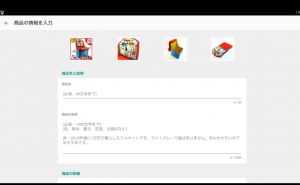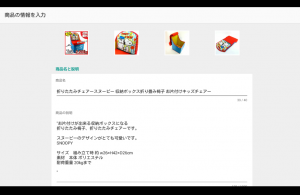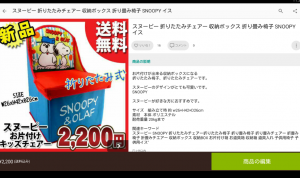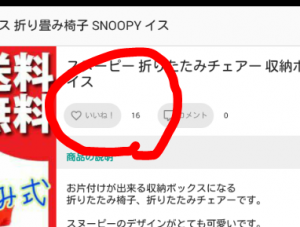こんにちは、バラエティ雑貨 ハッピーパッチです。
前回の話の続きです。スマホのフリマアプリ、メルカリにパソコン(PC)を使って作業して出品してみましたという話です。パソコンを使ってメルカリに出品する方法は以前に書きました。 そして、どうやったら売れるのかな?と簡単にリサーチした事を前回書きました。
ヤフオクでも楽天でもアマゾンでもネット販売って言うのは、釣りを思い出すんです。釣りはした事無いし、興味もありませんけどww 出品して売れるのを待つという姿勢がそう感じるのですね。 それは今も昔も変わらないオイラのイメージです。
メルカリで何を出品しようかな〜と考えて、やっぱり送料の問題を考慮しないとならないです。 出品するなら やっぱり送料込みを選択した方が良いと思うので、販売価格にその送料を乗せて設定しなくちゃです。 大型の荷物なら送料も高くなるのは当たり前で、販売価格も大きくしなくちゃいけないじゃないですか。 そのバランスですねぇ、最初に悩んだのは。
そこで先ずは会社の在庫にあるスヌーピーの折りたたみチェアーを出品してみようと思いました。
で、画像の用意です。
前回書いたように、出品しているみなさんの写真を見ていて、楽天風な画像は無いわけですよ。 まぁ正直、ヤフオクと変わんないかなといった感じ。
そこで、楽天風な画像を作ったら 目立つだろうと思いまして、こんな画像を作りました。
ここで、気を付けなきゃいけないのは 画像の大きさ。 ヤフオクは長方形に対し、メルカリは正方形です。 スマホで写真撮ると、写真は長方形です。 そのままメルカリに載せようとすると切り取りしなさいって機能が出てきます。 この作業もめんどいでしょ。 ってか、あらかじめ正方形サイズで出品するという事を予め踏まえて写真を撮る必要もあるって事です。
そして、出品作業へGO!
画像を先ず貼り付けて・・・。ちゃんと画像も最大の4枚ね。これも大事ですね。
タイトルを入れて、全角40文字までです。
説明文を入れて。 前回も書いたけど、説明文にキーワードを入れる事を忘れずに!
オイラはもともと説明文をエクセルで作っといて、そのままコピーペーストです。 説明文テキストにホームページタグは不要です。 (入れたらどうなるのか今度やってみようかな)
あとは、必須項目を選択して、販売価格を入れて、出品完成です。
なんだか、初めてなのに あっという間に出品出来た。 簡単なんですね。 スマホで出品したら、テキスト入力に時間がかかりそうです。画像の用意もパソコンで画像を用意しても、スマホに画像データをいどうしなくちゃですし。 やっぱりパソコンで作業すると ホントにあっという間。 これなら、同じ商品を大量に出品している人を見かけるのも納得です。
昨日の夜出品したんですが、今朝見てみたら、16件のいいねが付いてました。
まだ、売れてはいないですが、もう少し 他のも出品してみよう・・・。
読んで頂き、有難うございました。
では、また。